win7系统如何设置桌面背景|win7修改桌面壁纸的教程
发布时间:2018-06-28 19:19:53 浏览数: 小编:fan
很多win7用户都喜欢把桌面设置成自己喜欢的图片,让桌面看起来更加美观。可是有很多刚升级到win7 64位系统的新用户不知道在win7怎么设置桌面背景,原来xp中是可以在桌面属性中修改壁纸的。接下来请大家跟着系统族一起学习一下关于win7修改桌面壁纸的方法。
推荐:win7 32位旗舰版
具体方法如下:
1、进入系统后,右键桌面空白处打开菜单,选择“个性化”;
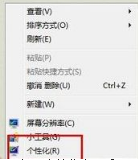
2、打开个性化窗口后,可以在此界面直接切换主题,点击下方的“桌面背景”;
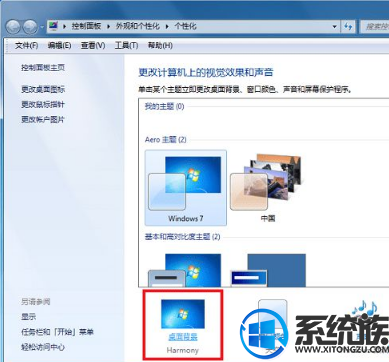
3、在桌面背景设置中,如果想设置本地的图片,可以点击“浏览”,选择保存了图片的文件夹,点击“确定”,之后文件夹中的所有图片会显示在下方,点击“全部清除”,选择其中一张图片,点击“保存修改”即可。
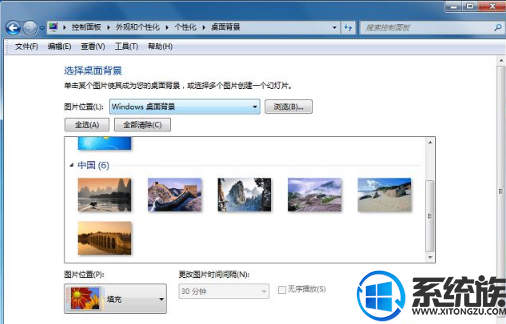
上述便是关于系统族教程win7修改桌面壁纸的方法的全部内容了,有不知道win7如何更换背景的朋友可以参考一下上述方法,请尽量选择和自己屏幕分辨率相近的图片,最好不要小于屏幕分辨率。
推荐:win7 32位旗舰版
具体方法如下:
1、进入系统后,右键桌面空白处打开菜单,选择“个性化”;
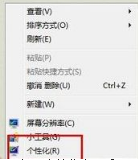
2、打开个性化窗口后,可以在此界面直接切换主题,点击下方的“桌面背景”;
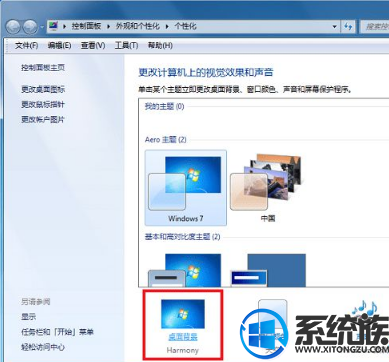
3、在桌面背景设置中,如果想设置本地的图片,可以点击“浏览”,选择保存了图片的文件夹,点击“确定”,之后文件夹中的所有图片会显示在下方,点击“全部清除”,选择其中一张图片,点击“保存修改”即可。
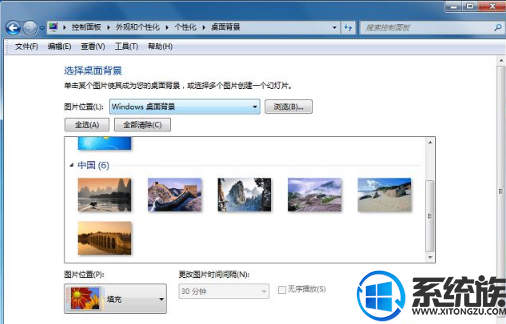
上述便是关于系统族教程win7修改桌面壁纸的方法的全部内容了,有不知道win7如何更换背景的朋友可以参考一下上述方法,请尽量选择和自己屏幕分辨率相近的图片,最好不要小于屏幕分辨率。


















